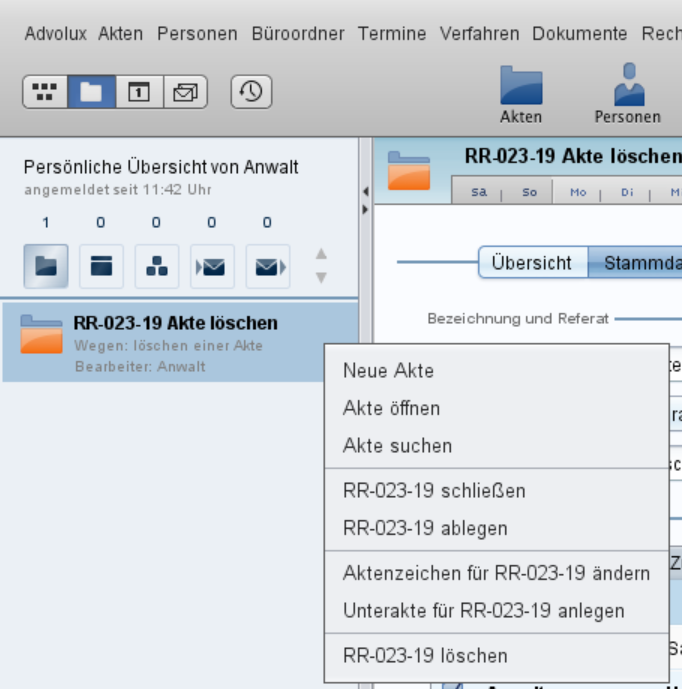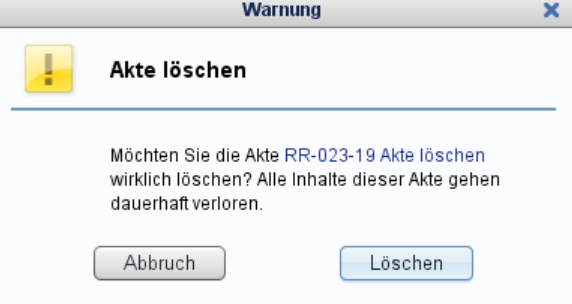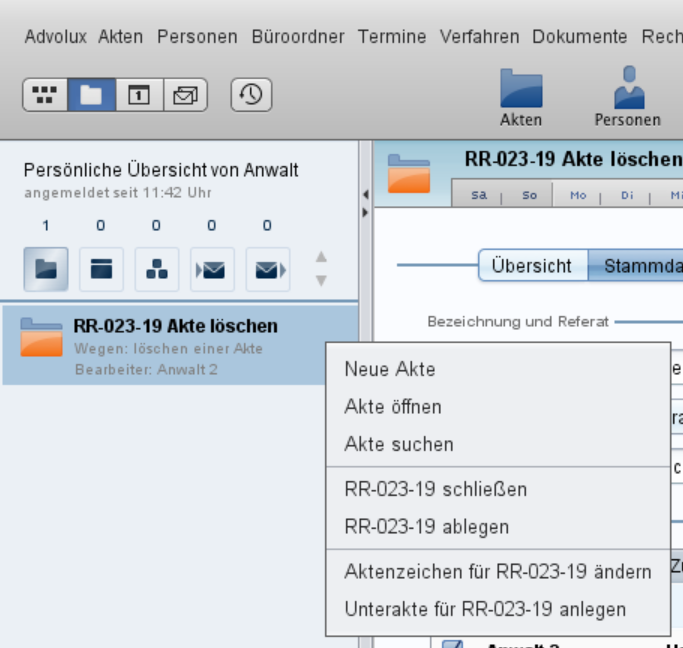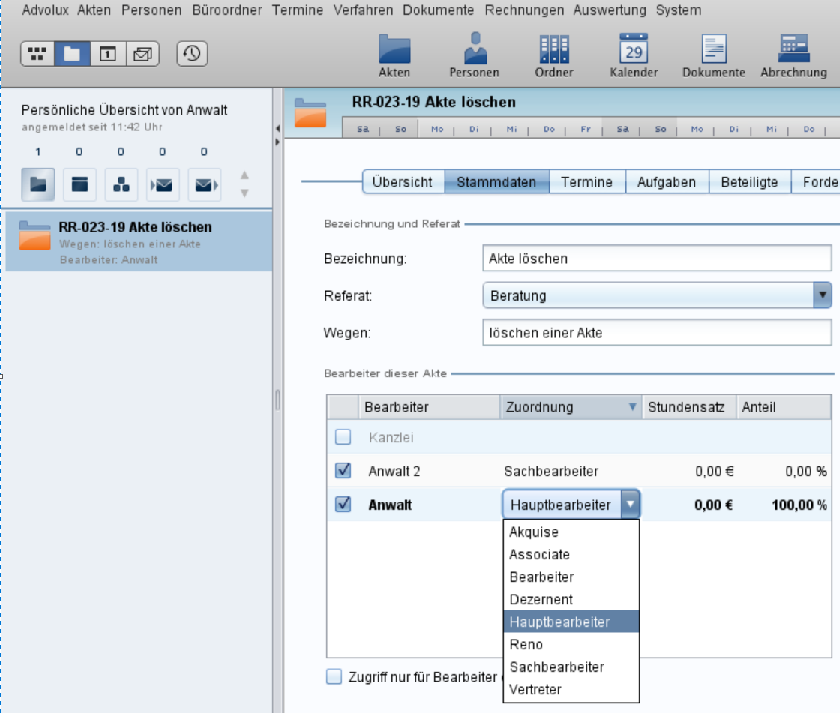Akte löschen
Möchten Sie eine Akte aus Advolux löschen, öffnen Sie die Akte und klicken mit rechter Maustaste in der Aktenübersicht auf die Akte. Wählen Sie den Eintrag in der Form „[AKTENZEICHEN] löschen".
Um eine Akte löschen zu können, müssen Sie Hauptbearbeiter der Akte sein.
Beispiel 1 (Sie sind als „Anwalt" angemeldet und sind Hauptbearbeiter der Akte „RR-023-19"): Sie möchten die Akte mit dem Aktenzeichen „RR-023-19" löschen.
Öffnen Sie die Akte, klicken mit rechter Maustaste in der Aktenübersicht auf die Akte und wählen den Eintrag „RR-023-19 löschen".
Es erscheint eine Warnmeldung:
Mit dem Button „Löschen" bestätigen Sie den Vorgang und die Akte wird gelöscht.
Beispiel 2 (Sie sind als „Anwalt" angemeldet und nicht Hauptbearbeiter der Akte „RR-023-19"):
Sie möchten die Akte mit dem Aktenzeichen „RR-023-19" löschen.
Öffnen Sie die Akte, klicken mit rechter Maustaste in der Aktenübersicht auf die Akte.
Sie sehen, dass der Eintrag „RR-023-19 löschen" nicht vorhanden ist und somit kann die Akte also nicht gelöscht werden. Um diese Akte dennoch löschen zu können, müssen Sie sich erst zum Hauptbearbeiter dieser Akte machen. Klicken Sie auf die Registerkarte „Stammdaten".
Ändern Sie bei „Anwalt" die „Zuordnung" mit der Combobox auf „Hauptbearbeiter".
Klicken Sie dann erneut mit rechter Maustaste auf die Akte in der Übersicht. Nun können Sie den Eintrag „RR-023-19 löschen" auswählen und die Akte kann von Ihnen gelöscht werden.